画像の背景を消したい場合、その方法はワード・エクセル・パワーポイントもやり方は同じです。
ここでは、使用度が高いワードとエクセルでの画像の背景を消す方法を紹介します。
メインとなる人物・動物・建物などを残して周りの背景を全て消したい時に便利な機能です。

ワードで画像の背景を消す方法
ワードで画像の背景を消してみましょう。
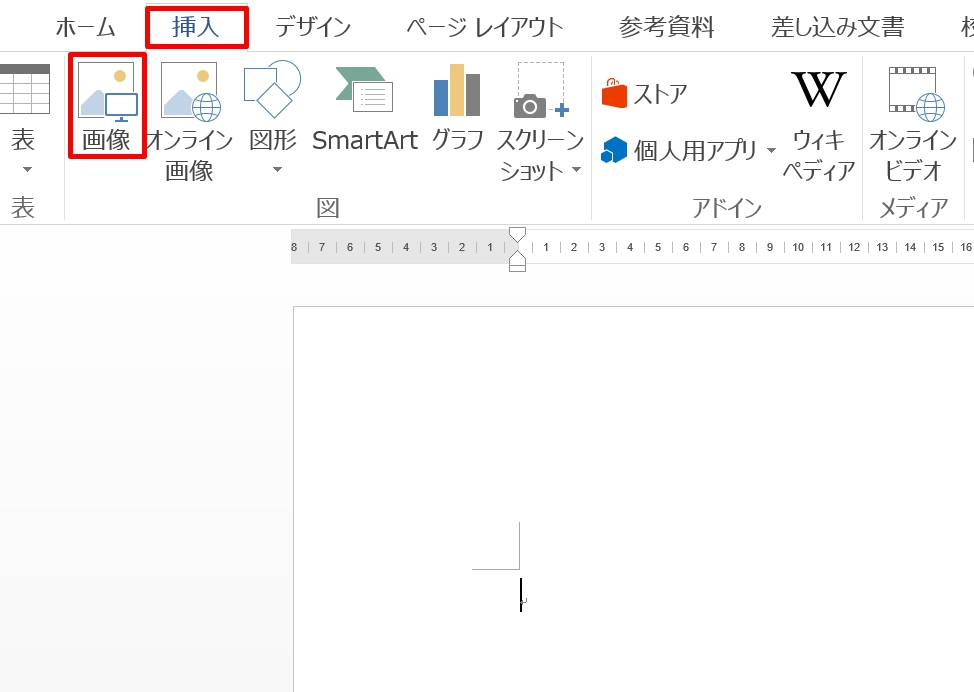
1.「挿入」タブをクリック→「図」グループの「画像」をクリックします。
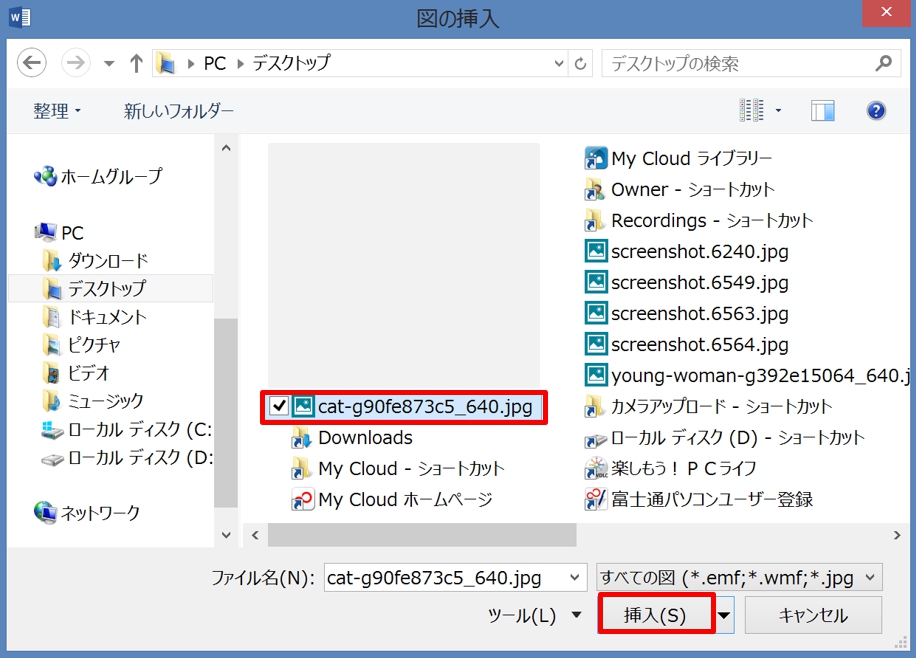
2.「図の挿入」ダイアログボックスが表示されるので、挿入する画像を選択して「挿入」ボタンをクリックします。
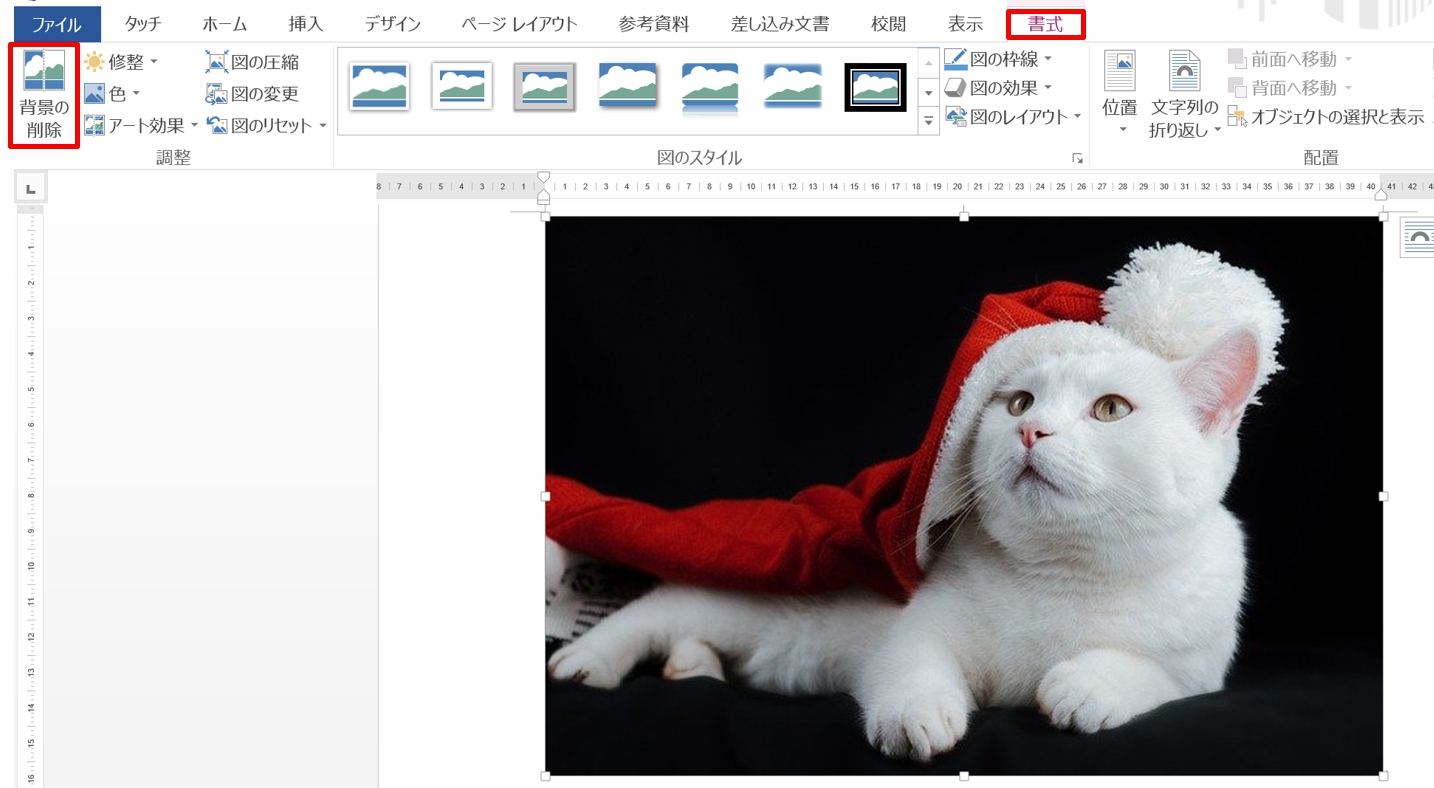
3.「書式」タブ→「調整」グループの「背景の削除」をクリックします。
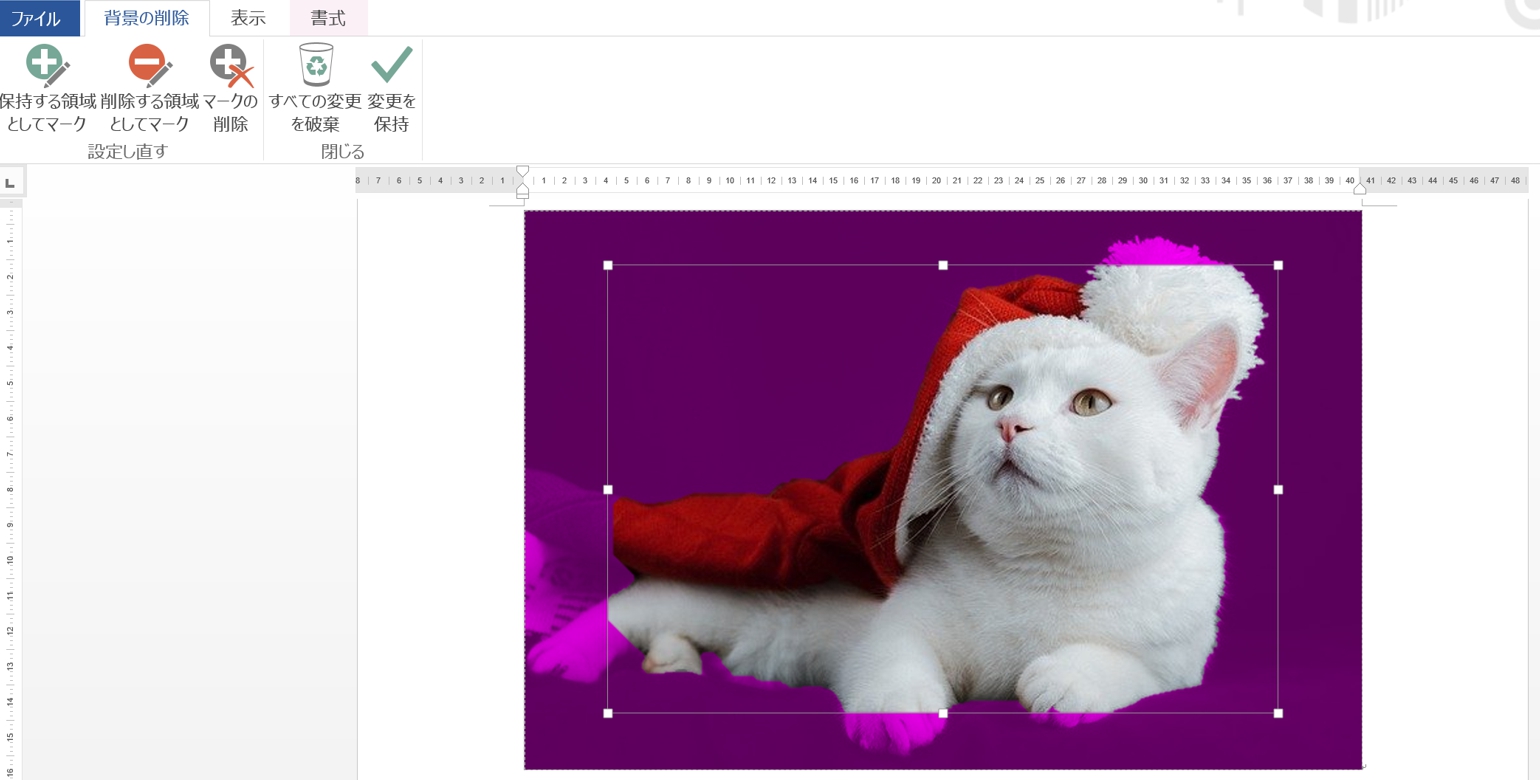
4.紫の部分が削除されるので、ハンドルをドラッグして調整します。
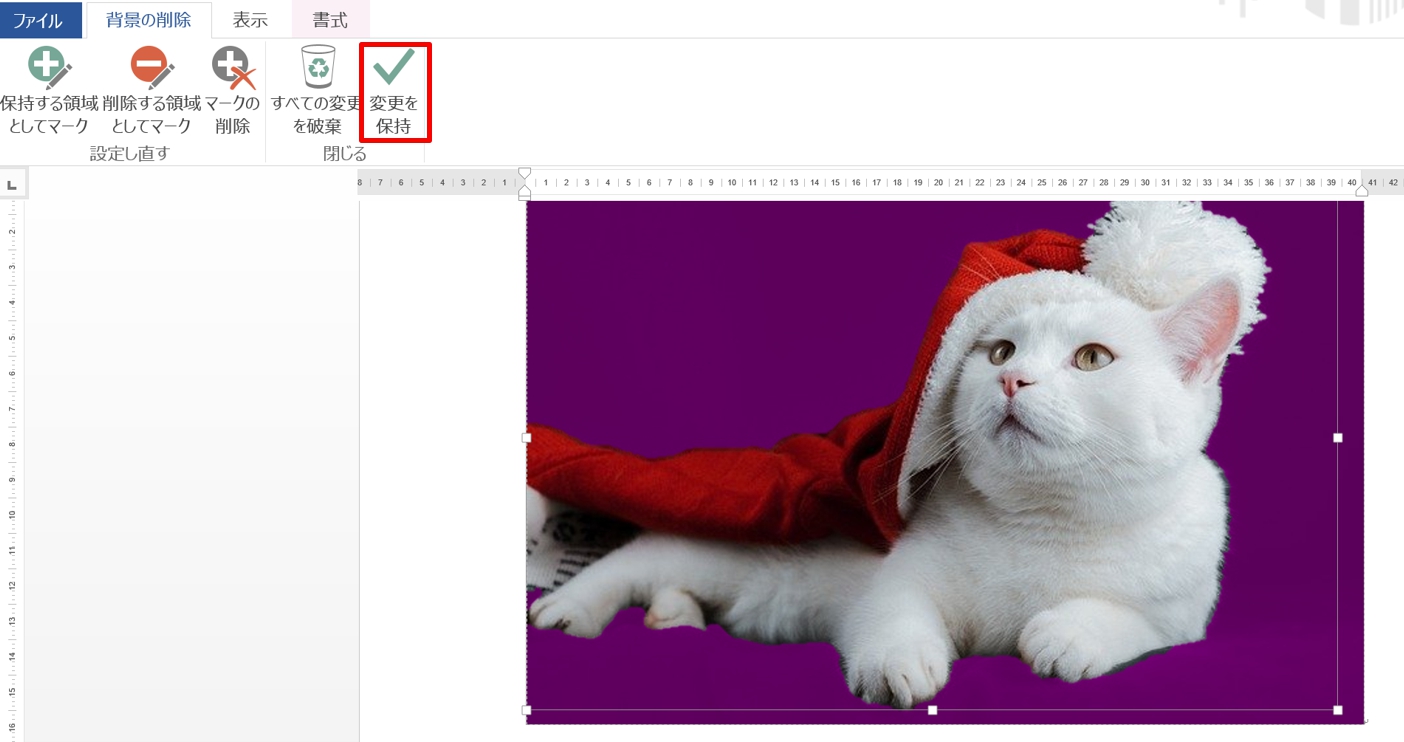
5.調整ができたら「変更を保持」をクリックします。
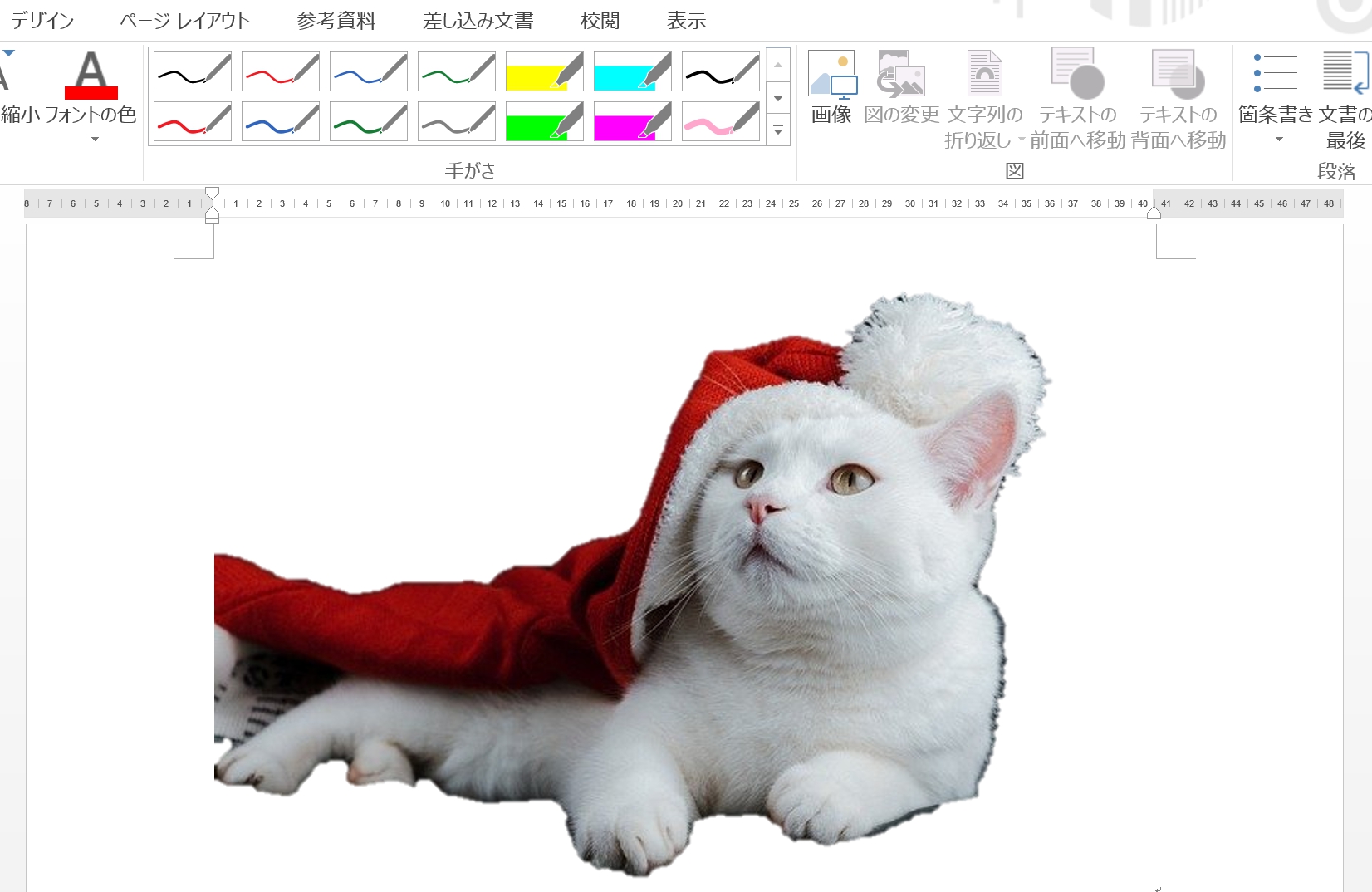
6.背景が削除されました。
エクセルで画像の背景を消す方法
エクセルで画像の背景を消す方法はワードと同じです。
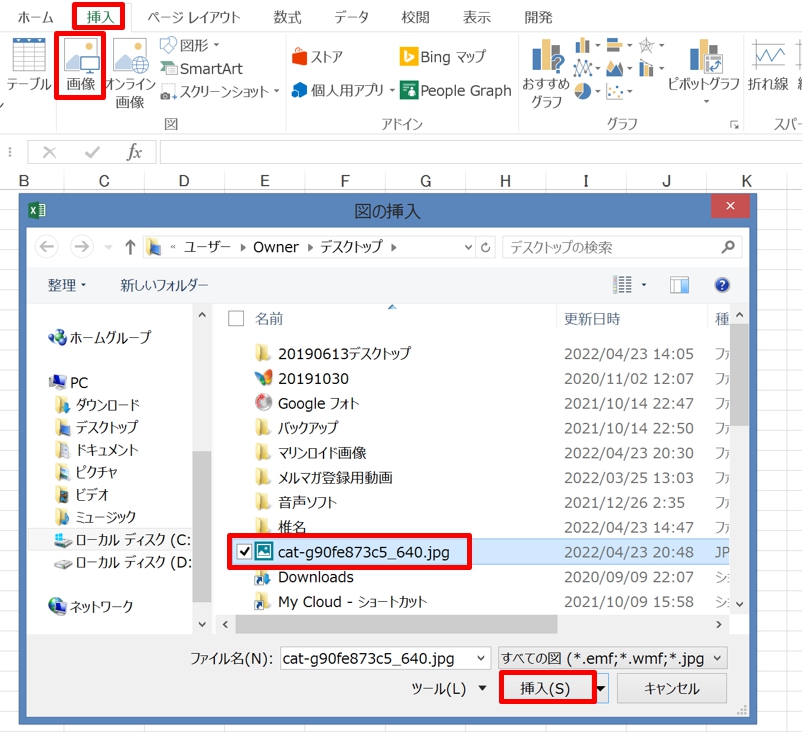
1.「挿入」タブをクリック→「図」グループの「画像」をクリックすると「図の挿入」ダイアログボックスが表示されるので、挿入する画像を選択して「挿入」ボタンをクリックします。
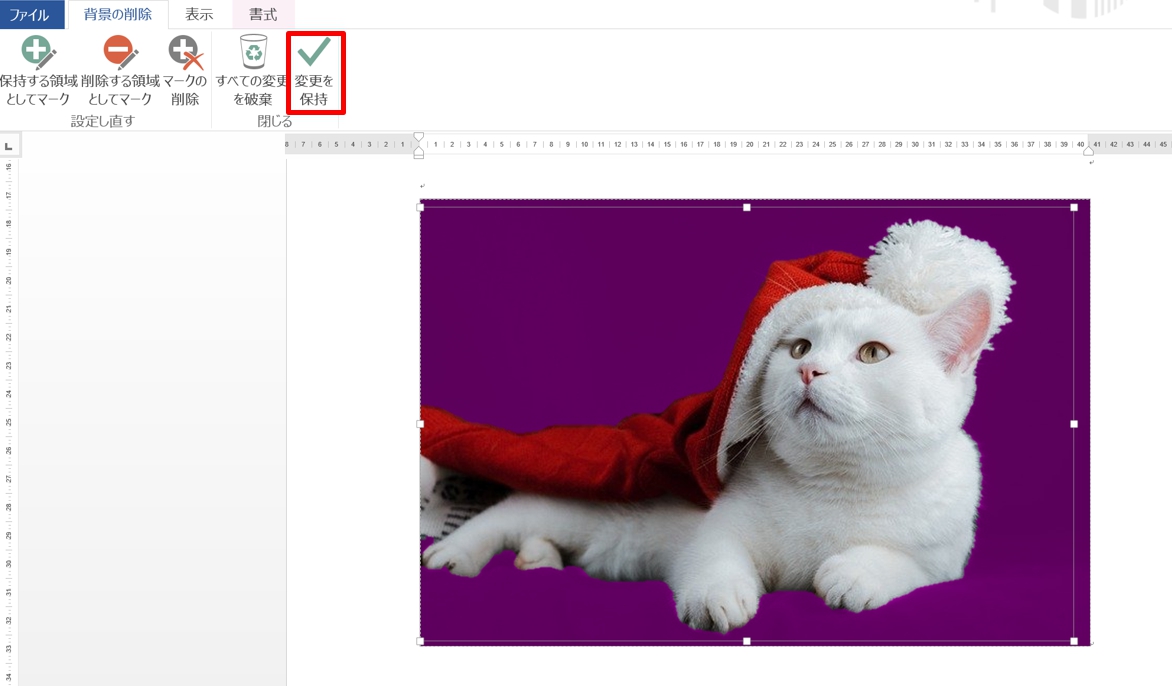
2.「書式」タブ→「調整」グループの「背景の削除」をクリックすると8つのハンドルが表示されるので、ハンドルをドラッグして調整します。
3.調整が終わったら「変更を保持」をクリックすると背景が削除されます。
まとめ
8つのハンドルをドラッグして削除する背景を調整しますが、上手くいかない場合もあります。
残したい部分まで消されてしまうことがあるので、ハンドルをドラッグして範囲を微調整する必要があります。
上下左右にハンドルをドラッグしてトライしてみましょう。
こちらの記事もご覧ください。⇒ワード・エクセルで画像の背景色を透明にする方法!色も変更も
| エクセル・ワード・パワーポイント・アクセス・マクロVBA・WEBプログラミングを入門から応用までらくらくマスターできる ➡ 動画パソコン教材 |
ワード・エクセル・パワーポイント・アクセスを入門から応用まで映像と音声でわかりやすく学ぶことができます。
↓ ↓ ↓ ↓ ↓

ワード・エクセルパワーポイント・アクセスとエクセルマクロVBA・WEBプログラミング・パソコンソフト作成を入門から応用まで映像と音声でわかりやすく学ぶことができます。
↓ ↓ ↓ ↓ ↓

ワード・エクセル・パワーポイント・アクセスとWEBプログラミングを入門から応用まで映像と音声でわかりやすく学ぶことができます。
↓ ↓ ↓ ↓ ↓
エクセルのマクロとVBAを入門から応用まで映像と音声でわかりやすく学ぶことができます。
↓ ↓ ↓ ↓ ↓

VBA・Java・WEB・C#・HTML/CSSプログラミングを入門から応用まで映像と音声でわかりやすく学ぶことができます。
↓ ↓ ↓ ↓ ↓





















